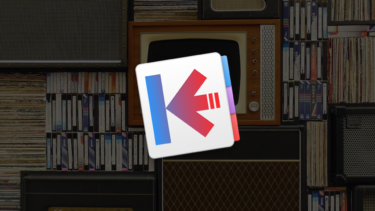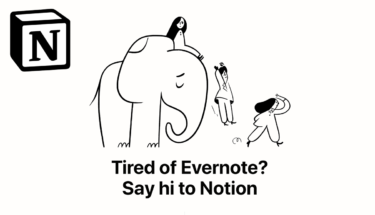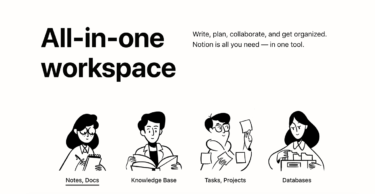Warning: Undefined variable $class in /home/oneclickr/1clickr.com/public_html/wp-content/themes/the-thor/inc/shortcode/catrank.php on line 22
Warning: Undefined variable $class in /home/oneclickr/1clickr.com/public_html/wp-content/themes/the-thor/inc/shortcode/catrank.php on line 22
Warning: Undefined variable $class in /home/oneclickr/1clickr.com/public_html/wp-content/themes/the-thor/inc/shortcode/catrank.php on line 22


クレジットカードの明細とか、しっかり見る機会もなく、毎月支払っているいわゆるサブスクリプション課金の断捨離をしようと思い立ちまして。
こういう場合も理系ではない僕は、Notionのような敷居の低いツールでやらないと、エクセルとかでやった瞬間、エクセルの使い方でいちいち手が止まり本来の目的を完遂できないことは長年の経験で分かっているので。「Notion」でやってみます!
Notionってなに?という方はぜひ▼この記事から読んでみてください。
Notionで家計を洗い出す
Notionなら「気が重い」作業もノリでいける
Notionのいいところは直感的で洗練されたUI、使い心地、なんでも無理が効く柔軟性、などが本来「気乗りしない重々しい仕事や作業」でも、口笛混じりの結構楽しめの気分で「気づいたら終わってた」なんていうことが多々あります。
「気が重い俯瞰し整理したい事案はまずNotionで眺める」に限ります。
Notionじゃなかったら、途中で放り投げるようなものでも、Notionにデータをインプットする作業自体が、リズミカルでグラフィカルで、なんというか「ノリ」で乗り切れてしまう不思議なツールだなと最近気づいてきました。
今回、「毎月いくら出費があり無駄なものはどれか」という絞り出しをNotionで行いますが、これは普段から管理できていない僕の場合、ということで管理できている方には当てはまらない方法です。しかしやることは同じなので何かNotionの使い方のヒントになればと思います。
手順1 家計というノートを作る
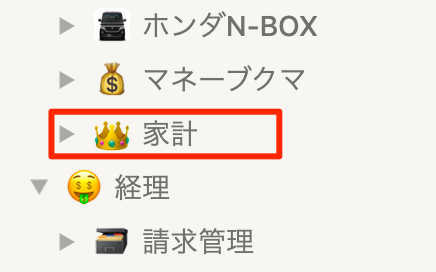
まずとりあえず、「家計」というノートを作りました。
家リストを作成
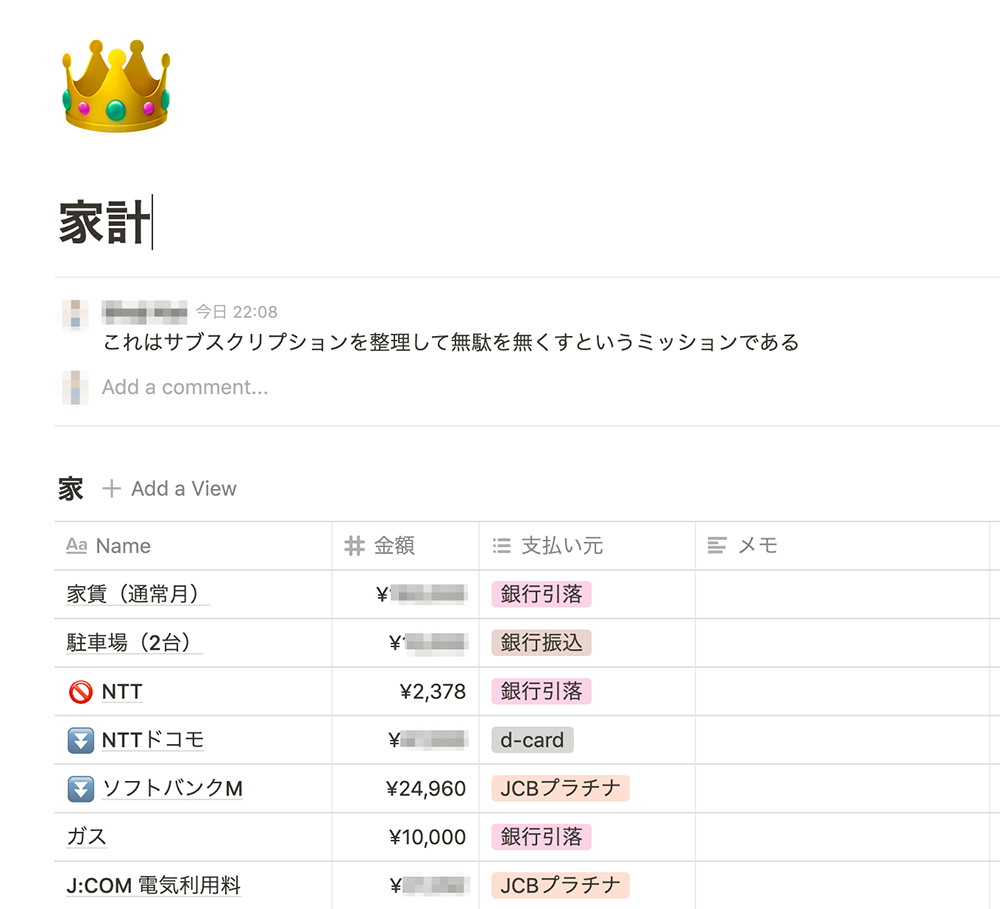
とりあえず、作りながら改造していくというスタイルでOKなので、まず家計という殺伐としたタイトルに「アイコン」を添えます。お金に翼が生えて飛んでいく、やつにはしません。テンション下がるので。あえて王冠にしました。これでグッとこのノートに対する敷居が下がる(ような気がします)。
また今回は我が家の家計を晒す目的はないので一部ぼかしています。
その中にまず「家リスト」を「Inline-Table」で作りました。ここに名前/金額/支払い元という3項目を。とりあえず、家の毎月の出費をインプットします。
支払い元はMulti-Sheet
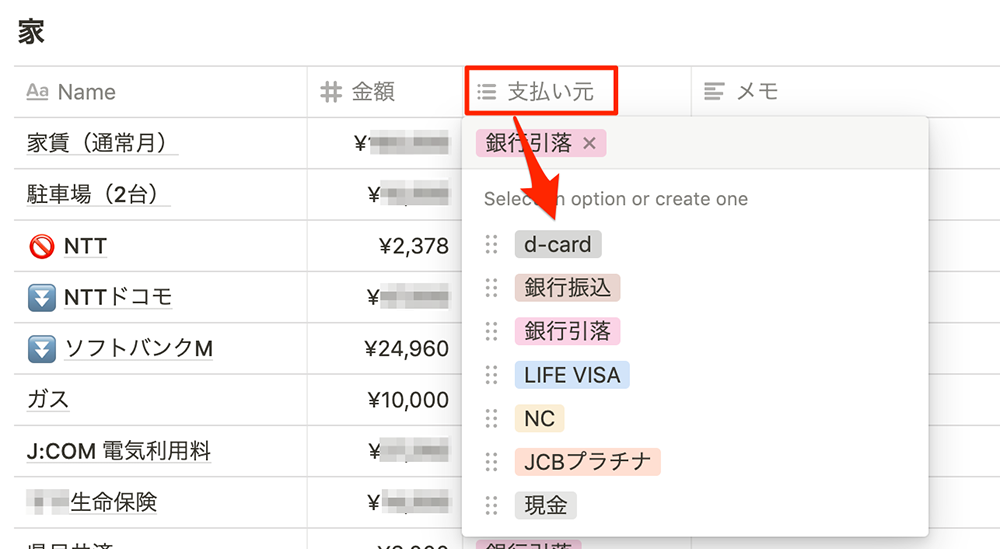
支払い元は何度も出てくるので「Multi-Sheet」にし一度入力した項目を再選択できるようにしました。
こうして、カードの明細とかを見ながら1行ずつ出費をインプットしていきます。
支払額の合計金額を自動計算
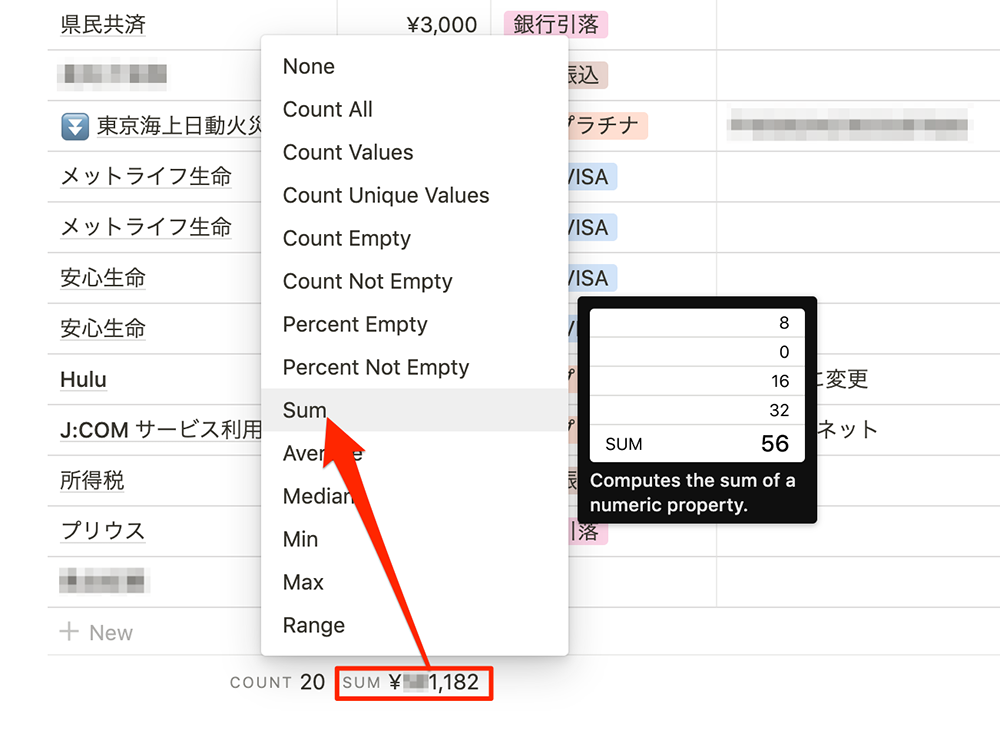
これもエクセルでやろうとすると、思考停止してしまいそうですが、Notionは最下行に計算式を選択できるエリアがあるので、金額欄の最下部から「Sum」を選択するだけ。
手順2 アイコンで軽く仕分けしてみる
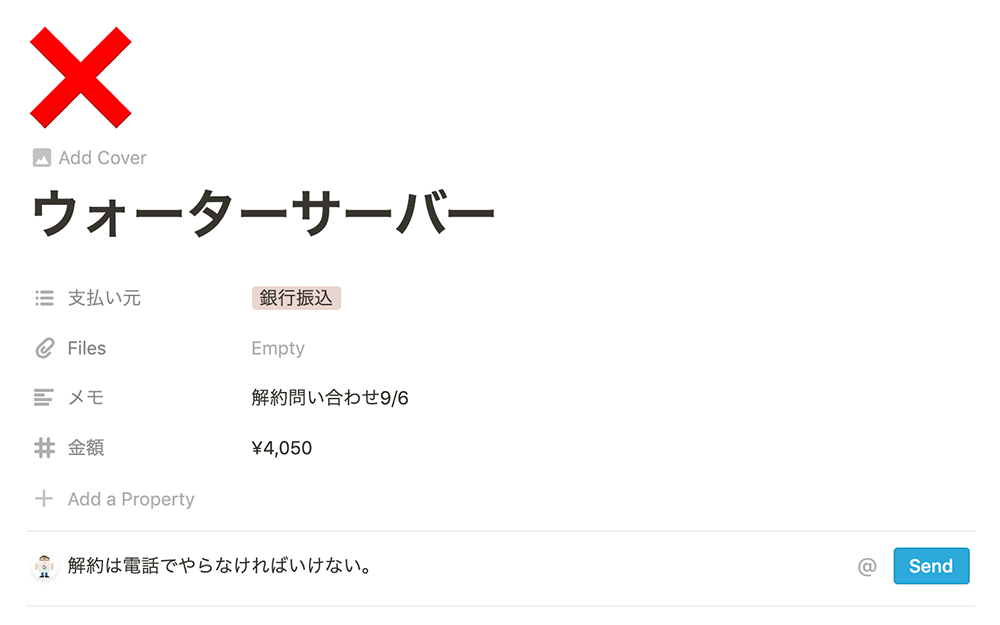
とりあえず、Notionはアイコンから、ということでもう続けなくてもいいかと思うものに❌アイコンをつけることにしました。
その他にも、「なんか高いのでもう少し圧縮できそう」や「これは解約検討してもいい」というものにもそれぞれ別のアイコンを付けます。
これで家の家計を俯瞰して眺めることができます。じーっと見てると否が応でも思うことが多々出てきて、その後の行動を自然に促してくれるNotion。
手順3 解約リストを作成
まずもう一つのリスト「解約」を作りました。こっちは解約したものを入れます。
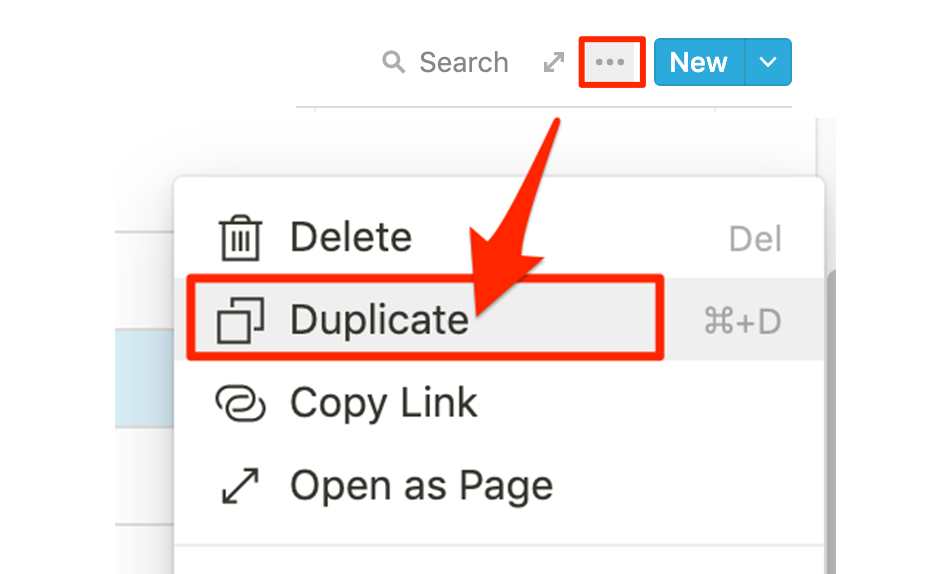
既に作った「家リスト」を複製します。表の右上のメニューから「Duplicate」で複製された表が下に作成されます。こういうところがNotionのいいところ。同じノート内にいくつも作れるのが「Inline-Table」の利点。
解約リストへの移動は「ドラッグ」
家リストから解約を決めて❌アイコンを作成したものを解約リストに移動する場合も簡単。行をドラッグするだけ。
こうしてしばらく家リストを眺めていると「これ本当にいるのかな?」というものにきづいたり、「これってもう少し安くなるんじゃないか」と契約内容を確認したり、というきっかけになります。
解約額は「49,768円」
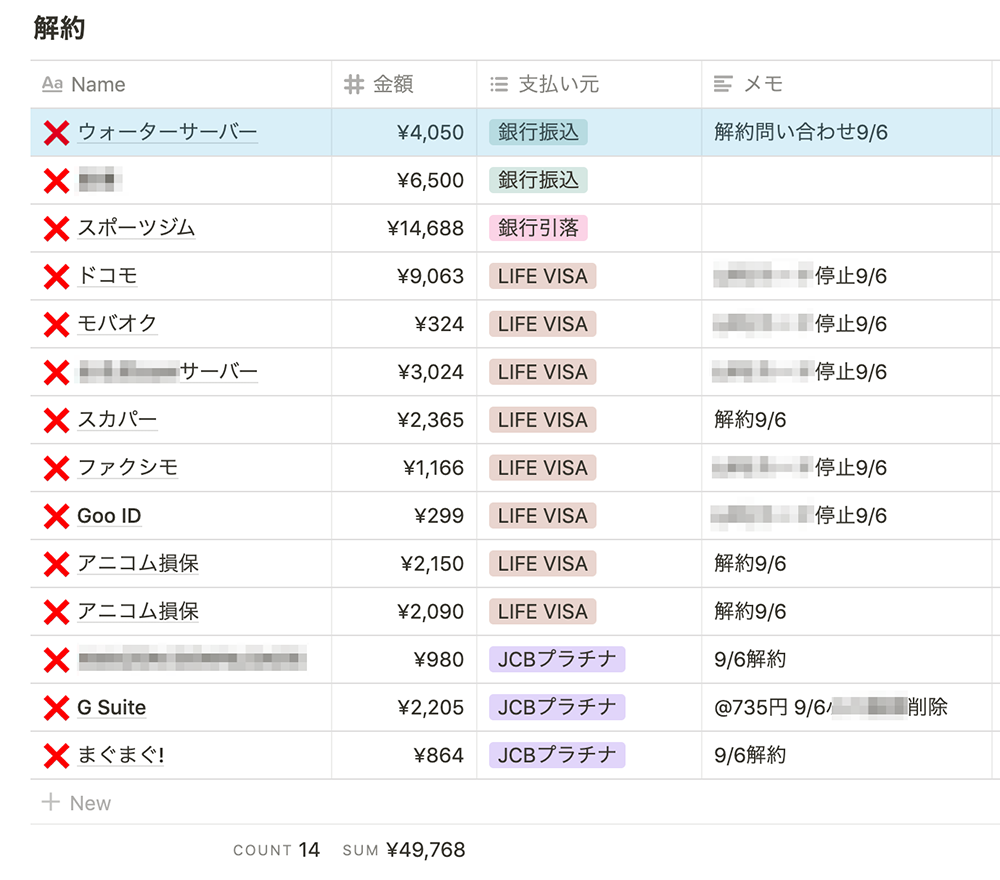
ずっと昔に会員登録して数百円だし面倒でそのままにしていた会費や、いかなくなったジム、無駄な携帯回線などなど、俯瞰することで発見し、金額がリアルタイムで出てくるので数百円でも減らしたいと思わせてくれる。自分でも驚くほどスムーズに解約手続きを進めるモチベーションが出ました。
こうしてNotionのおかげで、14件「49,768円」の無駄を発見して無事解約できました。
ずぼらな人間なので、ここまで無駄に気づかなかった点はさておいて、そういうルーズな僕にでも、短時間で無駄を発見し、解約するというアクションにつなげることができました。
家リスト→解約リストにドラッグするだけで、即座に家の出費が減り、解約して浮く金額が表示されるので、つい「解約」に熱中してしまいます。こんなに無駄を発見できる人は少ないと思いますが、Notionで楽しくデータを入力、俯瞰してなにかに気づきアクションにつなげる、という流れはぜひお役立てください。
Notion
Notionを使い始めてはや1年と1カ月が経ちました。Evernoteは2008年からのヘビーユーザーで、当時は熱心なユーザーが少なかったこともありEvernote社からインタビューされたこともあります。 Notionの請求管理画面(2018年7月登 […]
NotionはEvernoteからの移行にも積極的です。簡単にノートブック単位でデータを取り込めるようにインポートツールが用意されています。 ノートブック単位、というのが15000ノートもある人間にとって、とてもありがたい。 あまりに簡単すぎて気づい […]
クレジットカードの明細とか、しっかり見る機会もなく、毎月支払っているいわゆるサブスクリプション課金の断捨離をしようと思い立ちまして。 こういう場合も理系ではない僕は、Notionのような敷居の低いツールでやらないと、エクセルとかでやった […]




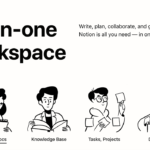
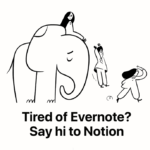

![週刊ワンクリッカーVol.4|さえない週末 [2019年9月8日号]](https://1clickr.com/wp-content/uploads/2019/09/weekly-375x211.png)